导读 近日有关于Word如何创建远程文件的本地副本的问题受到了很多网友们的关注,大多数网友都想要知道Word如何创建远程文件的本地副本的具体情况
近日有关于Word如何创建远程文件的本地副本的问题受到了很多网友们的关注,大多数网友都想要知道Word如何创建远程文件的本地副本的具体情况,那么关于到Word如何创建远程文件的本地副本的相关信息,小编也是在网上进行了一系列的信息,那么接下来就由小编来给大家分享下小编所收集到与Word如何创建远程文件的本地副本相关的信息吧(以下内容来自于网络非小编所写,如有侵权请与站长联系删除)
第1步,打开Word2010文档窗口,依次单击“文件”→“选项”按钮,如图2012022503所示。
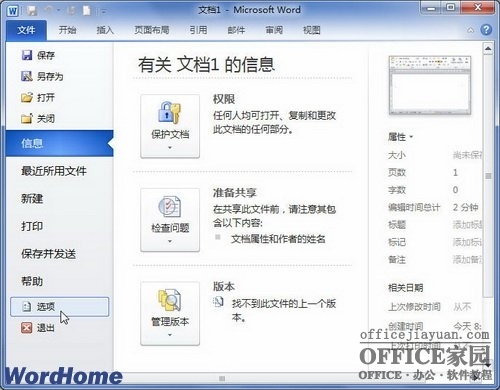
图2012022503
单击“选项”按钮
第2步,打开“Word选项”对话框,切换到“高级”选项卡。在“保存”区域选中“将远程存储文件复制到您的计算机上,并在保存时更新远程文件”复选框,并单击“确定”按钮,如图2012022504所示。
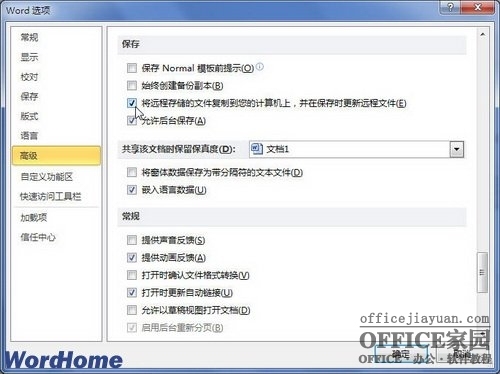
图2012022504
选中“将远程存储文件复制到您的计算机上,并在保存时更新远程文件”复选框
